Editor Wix: caricare e utilizzare i tuoi caratteri
3 min
In questo articolo:
- Caricare i tuoi caratteri
- Utilizzare i tuoi caratteri
- Eliminare un carattere caricato
- Informazioni importanti sul caricamento dei caratteri
Presenta il tuo messaggio come vuoi che sia letto caricando e usando i tuoi caratteri. Puoi usarli negli elementi di testo e in qualsiasi altro luogo dove puoi scegliere il carattere da usare (tasti, modulo di contatto, menu, ecc.).
In questo articolo, scopri di più su:
Caricare i tuoi caratteri
- Clicca sull'elemento di testo nell'Editor
- Clicca su Modifica testo
- Clicca sul menu a tendina Caratteri
- Clicca su Carica Carattere per caricare il tuo
- Clicca su Fatto una volta caricato il carattere
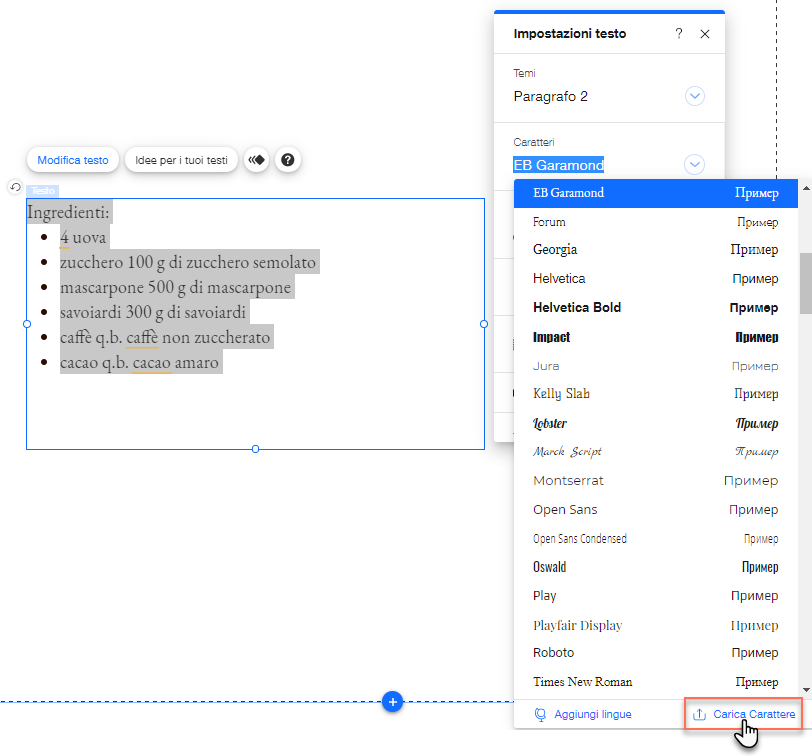
Nota:
Il caricamento di caratteri più grandi di 4 MB può influire sulle prestazioni e sulla velocità del tuo sito. Ti consigliamo di utilizzare i caratteri di sistema disponibili su Wix, poiché sono ottimizzati per il tuo sito.
Utilizzare i tuoi caratteri
- Clicca su un elemento di testo nell'Editor
- Clicca su Modifica testo
- Clicca sull'elenco a tendina Caratteri
- Seleziona il carattere che hai caricato sotto I miei caratteri
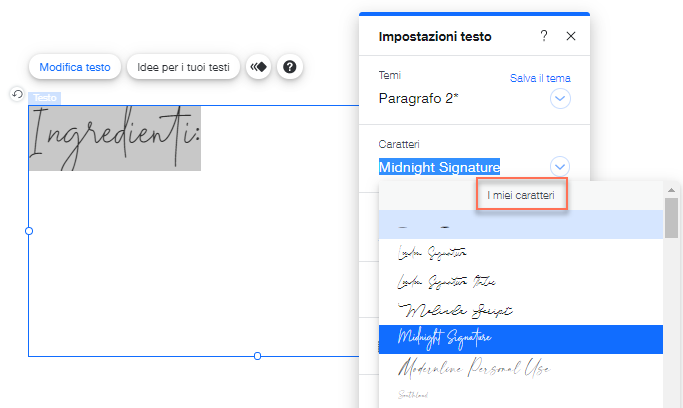
Eliminare un carattere caricato
- Clicca su un elemento di testo nell'Editor
- Clicca su Modifica testo
- Clicca sull'elenco a tendina Caratteri
- Clicca su Carica Carattere
- Clicca sull'icona Elimina accanto al carattere pertinente
- Clicca su Elimina
Informazioni importanti sul caricamento dei caratteri
- Assicurati di essere in possesso dei diritti per l'uso dei caratteri che carichi
- Non puoi utilizzare i caratteri caricati su Wix Blog e in alcune app
- Puoi caricare caratteri nei formati TTF, OTF, WOFF2 o WOFF. Il carattere non deve essere un carattere web, poiché viene convertito al momento del caricamento sul tuo sito Wix. Nota: ti consigliamo di utilizzare i caratteri nel formato WOFF2, poiché sono ottimizzati per le prestazioni del tuo sito
- Non prestiamo assistenza per problemi derivanti dai caratteri caricati
- Quando provi a caricare file di caratteri, il caricamento a volte potrebbe non riuscire. Per risolvere il problema, converti il formato del file originale e prova a caricare il file nuovamente. Puoi usare un convertitore online disponibile qui. È possibile convertire il file in formato TTF, OTF, WOFF2 o WOFF. Il nostro processo di conversione è configurato per garantire che i caratteri che carichi vengano visualizzati correttamente su tutti i dispositivi
- Quando trasferisci un sito su un altro account Wix, tutti i caratteri caricati saranno funzionanti e verranno mostrati correttamente nell'account secondario. Il testo che presenta il carattere caricato può essere modificato liberamente nell'account secondario, tuttavia, il carattere caricato non sarà visibile nel menu a tendina Caratteri nell'Editor dell'account secondario. Sarà visibile solo nel menu a tendina Caratteri dell'account principale
- Per utilizzare un carattere caricato in un account secondario dopo il trasferimento di un sito:
- Copia il testo a cui è già stato applicato il carattere caricato selezionandolo e premendo Ctrl+C (Cmd+C su Mac)
- Clicca due volte su una casella di testo nuova o esistente, clicca sul punto in vuoi incollare il testo e premi Ctrl+V (Cmd+V su Mac)
- Per utilizzare un carattere caricato in un account secondario dopo il trasferimento di un sito:

